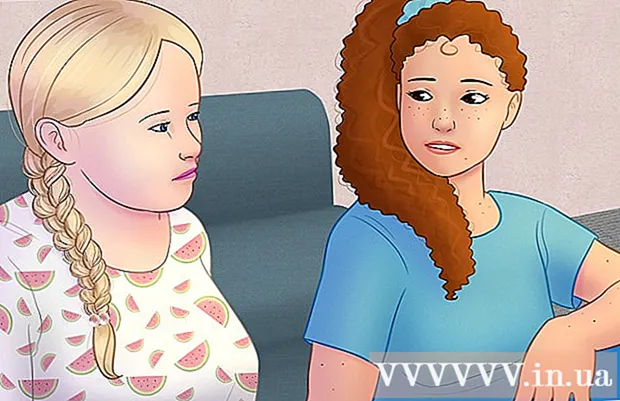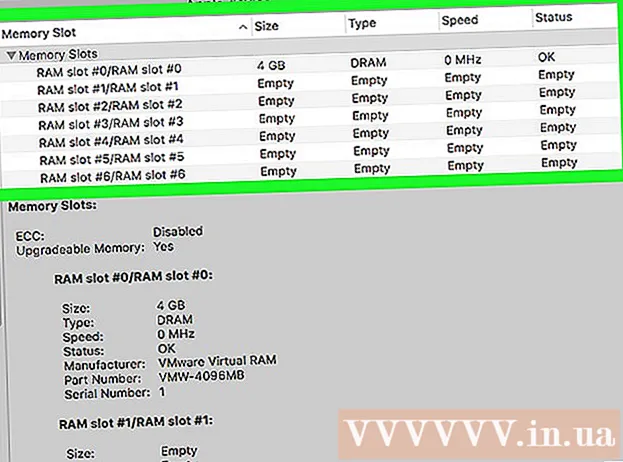लेखक:
Charles Brown
निर्मितीची तारीख:
3 फेब्रुवारी 2021
अद्यतन तारीख:
2 जुलै 2024

सामग्री
हा विकीहै तुम्हाला अॅडोब आफ्टर इफेक्टसाठी प्लगइन कसे स्थापित करावे हे शिकवते. प्रभाव प्लग-इनकडे स्वतःची स्थापना सूचना असल्याशिवाय आपण अॅडॉफ आफ्टर प्लग-इन फोल्डरमध्ये फाइल कॉपी करुन सहसा प्लग-इन स्थापित करू शकता. खालील चरण आपल्याला प्लग-इन डाउनलोड कसे करावे आणि प्रभाव नंतरच्या प्लग-इन फोल्डरमध्ये कसे कॉपी करायचे ते दर्शवितात.
पाऊल टाकण्यासाठी
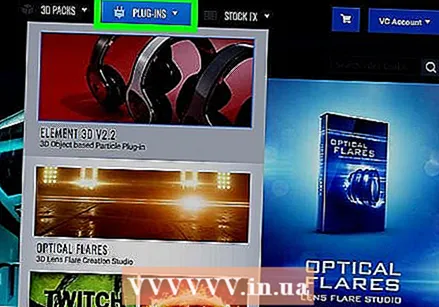 एक प्लगइन डाउनलोड करा. काही प्लगइन विनामूल्य आहेत, तर काहींना पैशाची किंमत आहे. अशा बर्याच वेबसाइट्स आहेत ज्यात आपण व्हिडियोपायलट डॉटनेट, aescriptts.com आणि अॅडोब थर्ड-पार्टी प्लगइन सह प्रभाव प्लगइन नंतर डाउनलोड करू शकता. प्लग-इन निवडा आणि नंतर प्लग-इन डाउनलोड करण्यासाठी डाउनलोड दुव्यावर क्लिक करा.
एक प्लगइन डाउनलोड करा. काही प्लगइन विनामूल्य आहेत, तर काहींना पैशाची किंमत आहे. अशा बर्याच वेबसाइट्स आहेत ज्यात आपण व्हिडियोपायलट डॉटनेट, aescriptts.com आणि अॅडोब थर्ड-पार्टी प्लगइन सह प्रभाव प्लगइन नंतर डाउनलोड करू शकता. प्लग-इन निवडा आणि नंतर प्लग-इन डाउनलोड करण्यासाठी डाउनलोड दुव्यावर क्लिक करा. - प्रभाव प्लगइन सहसा झिप फायली म्हणून डाउनलोड केल्यावर.
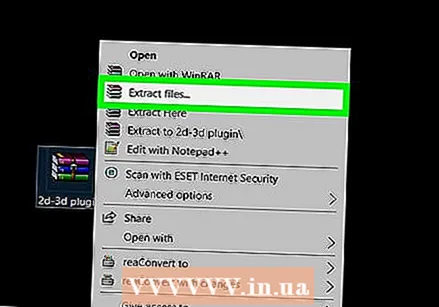 झिप फाईल उघडा. त्यातील सामग्री काढण्यासाठी आणि उघडण्यासाठी झिप फाईलवर डबल-क्लिक करा. डाउनलोड केलेल्या फायली डीफॉल्टनुसार डाउनलोड फोल्डरमध्ये आढळू शकतात.
झिप फाईल उघडा. त्यातील सामग्री काढण्यासाठी आणि उघडण्यासाठी झिप फाईलवर डबल-क्लिक करा. डाउनलोड केलेल्या फायली डीफॉल्टनुसार डाउनलोड फोल्डरमध्ये आढळू शकतात. 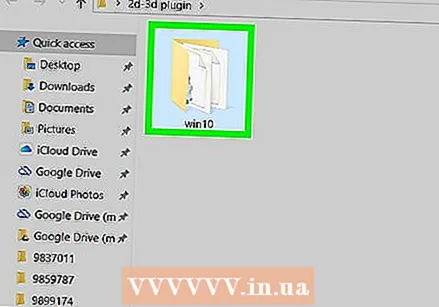 आपल्या संगणकावर आणि ऑपरेटिंग सिस्टमशी संबंधित फोल्डर उघडा. आफ्टर इफेक्ट प्लगइनची एक झिप फाइल सहसा प्रत्येक भिन्न ऑपरेटिंग सिस्टमसाठी फाइल्स असलेली एकाधिक फोल्डर्स असते. उदाहरणार्थ, झिप फोल्डरमध्ये आपल्याला "विंडोज प्लगइन 32-बिट", "विंडोज प्लगइन 64-बिट", "मॅक प्लगइन 32-बिट" किंवा "मॅक प्लगइन 64-बिट" सारख्या फोल्डर्स दिसतील.
आपल्या संगणकावर आणि ऑपरेटिंग सिस्टमशी संबंधित फोल्डर उघडा. आफ्टर इफेक्ट प्लगइनची एक झिप फाइल सहसा प्रत्येक भिन्न ऑपरेटिंग सिस्टमसाठी फाइल्स असलेली एकाधिक फोल्डर्स असते. उदाहरणार्थ, झिप फोल्डरमध्ये आपल्याला "विंडोज प्लगइन 32-बिट", "विंडोज प्लगइन 64-बिट", "मॅक प्लगइन 32-बिट" किंवा "मॅक प्लगइन 64-बिट" सारख्या फोल्डर्स दिसतील. 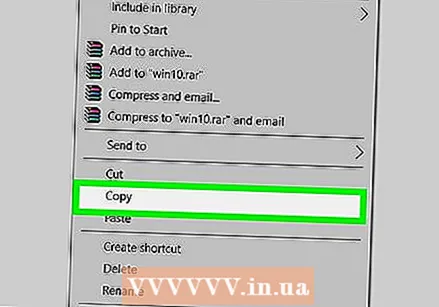 आपल्या डेस्कटॉपवर प्लगइन कॉपी करा. आपण डेस्कटॉपवर फाइल ड्रॅग करू शकता किंवा आपण प्लग-इन फाइलवर राइट-क्लिक करू शकता आणि "कॉपी करा" निवडू शकता आणि नंतर डेस्कटॉपवर राइट-क्लिक करा आणि "पेस्ट करा" निवडू शकता.
आपल्या डेस्कटॉपवर प्लगइन कॉपी करा. आपण डेस्कटॉपवर फाइल ड्रॅग करू शकता किंवा आपण प्लग-इन फाइलवर राइट-क्लिक करू शकता आणि "कॉपी करा" निवडू शकता आणि नंतर डेस्कटॉपवर राइट-क्लिक करा आणि "पेस्ट करा" निवडू शकता. 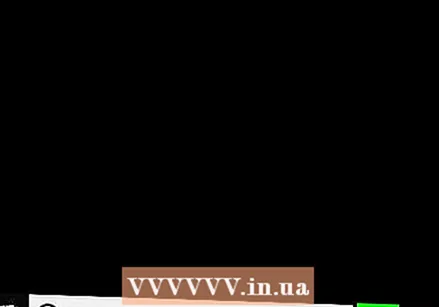 नवीन एक्सप्लोरर विंडो उघडा
नवीन एक्सप्लोरर विंडो उघडा  प्रभाव प्लगइन्स नंतर फोल्डरसाठी जा. विंडोजमध्ये अॅडोब आफ्टर इफेक्ट फोल्डर सहसा फोल्डरमध्ये असते सी: प्रोग्राम फायली एडोब एडोब नंतर इफेक्ट Effects सपोर्ट फाइल्स ug प्लग-इन्स. मॅकवर आपल्याला सहसा प्लगइन आढळतात अनुप्रयोग / अॅडोब प्रभाव / प्लग-इन नंतर.
प्रभाव प्लगइन्स नंतर फोल्डरसाठी जा. विंडोजमध्ये अॅडोब आफ्टर इफेक्ट फोल्डर सहसा फोल्डरमध्ये असते सी: प्रोग्राम फायली एडोब एडोब नंतर इफेक्ट Effects सपोर्ट फाइल्स ug प्लग-इन्स. मॅकवर आपल्याला सहसा प्लगइन आढळतात अनुप्रयोग / अॅडोब प्रभाव / प्लग-इन नंतर. 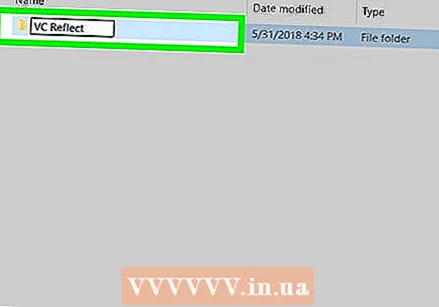 प्लगइनसाठी एक नवीन फोल्डर तयार करा. इफेक्ट्स प्लग-इन फोल्डर मध्ये, राइट-क्लिक करा, "नवीन" निवडा आणि "नवीन फोल्डर" क्लिक करा. प्लगइनला तेच नाव फोल्डरला द्या. उदाहरणार्थ, आपण स्थापित करत असलेल्या प्लगिनला व्हीसी रिफ्लेक्ट म्हटले असल्यास, "व्हीसी रिफ्लेक्ट" फोल्डरला नाव द्या.
प्लगइनसाठी एक नवीन फोल्डर तयार करा. इफेक्ट्स प्लग-इन फोल्डर मध्ये, राइट-क्लिक करा, "नवीन" निवडा आणि "नवीन फोल्डर" क्लिक करा. प्लगइनला तेच नाव फोल्डरला द्या. उदाहरणार्थ, आपण स्थापित करत असलेल्या प्लगिनला व्हीसी रिफ्लेक्ट म्हटले असल्यास, "व्हीसी रिफ्लेक्ट" फोल्डरला नाव द्या. - आपण योग्य माऊस बटणाशिवाय किंवा ट्रॅकपॅडसह मॅक वापरत असल्यास, आपण उजवे क्लिक करण्यासाठी फोल्डरमध्ये दोन बोटाने क्लिक करू शकता.
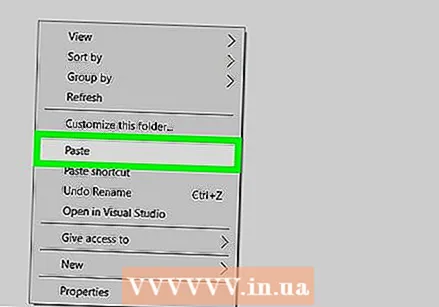 नवीन फोल्डरमध्ये प्लगइन कॉपी करा. डेस्कटॉप वरून प्रभाव प्लग-इन फाइल नवीन फोल्डरमध्ये ड्रॅग करा किंवा आपण यापूर्वी फाइल कॉपी केली असल्यास, उजवे क्लिक करा आणि नवीन फोल्डरमध्ये प्लग-इन फाइल कॉपी करण्यासाठी "पेस्ट करा" निवडा. पुढील वेळी आपण प्रभावांनंतर प्रारंभ कराल, आपण स्क्रीनच्या शीर्षस्थानी मेनू बारमधील प्रभाव मेनूमधून प्लगइनमध्ये प्रवेश करू शकता.
नवीन फोल्डरमध्ये प्लगइन कॉपी करा. डेस्कटॉप वरून प्रभाव प्लग-इन फाइल नवीन फोल्डरमध्ये ड्रॅग करा किंवा आपण यापूर्वी फाइल कॉपी केली असल्यास, उजवे क्लिक करा आणि नवीन फोल्डरमध्ये प्लग-इन फाइल कॉपी करण्यासाठी "पेस्ट करा" निवडा. पुढील वेळी आपण प्रभावांनंतर प्रारंभ कराल, आपण स्क्रीनच्या शीर्षस्थानी मेनू बारमधील प्रभाव मेनूमधून प्लगइनमध्ये प्रवेश करू शकता. - जर प्रभाव आधीपासून उघडे आणि चालू असेल तर आपण प्रभावांनंतर प्लग-इन वापरण्यापूर्वी आपले कार्य जतन करणे आणि प्रोग्राम रीस्टार्ट करणे आवश्यक आहे.